編集を制限してWord 2010文書を保護する

重要な文書を外部から保護することは非常に有益です。文書作成中に、緊急に必要になることがあります。
Excel 2010 に含まれる強化されたクリップボード オプションを使用すると、リンクとして貼り付ける、画像として貼り付ける、表の書式設定、値とソースの書式設定などを含む、さまざまな形式でデータシートをコピーして貼り付けることができるようになりました。この投稿では、データシートの内容をコピーし、リンクされた画像として貼り付けてリアルタイム同期を行う方法について説明します。
画像として共有したいExcel 2010スプレッドシートを起動します。スプレッドシートの一部を選択し、「ホーム」タブの「クリップボード」グループから「コピー」をクリックします。
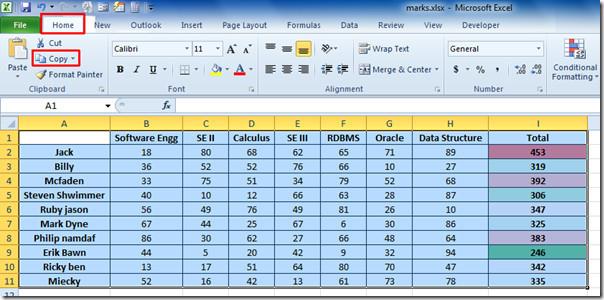
次に、クリップボード グループからデータシートの内容を貼り付け、[その他の貼り付けオプション] の[リンクされた画像]ボタンをクリックします。
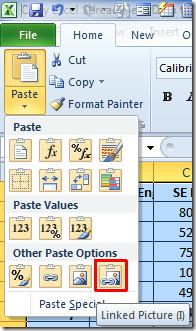
Excelデータシートがリンクされた(同期された)画像としてすぐに貼り付けられます。スプレッドシートでデータを変更すると、画像にも変更が反映されます。リンク(同期)を確認するには、データシートをExcelシートに貼り付け、データシートと画像の同期を確認してください。
このリンク (同期) は、画像を他の Office スイート アプリに貼り付けた場合にのみ機能することに注意してください。
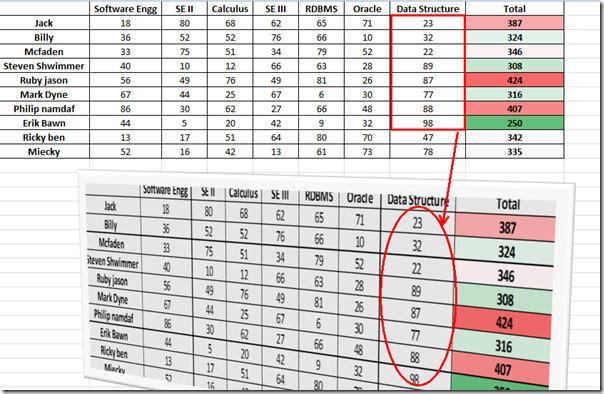
これで完了です。この画像をWeb、Office 2010アプリ、メール、Webサーバーなど、どこにでも投稿してネットワーク経由で共有できるようになりました。
また、Excel 2010で営業日を計算する方法とExcel 2010でカスタム条件付き書式ルールを作成する方法については、以前にレビューしたガイドもご覧ください。
重要な文書を外部から保護することは非常に有益です。文書作成中に、緊急に必要になることがあります。
Access 2010のようなリレーショナルデータベース管理システムの利点の1つは、テーブルと制約の関係を簡単に設定して、
MS Accessでは、IIF関数は、指定された条件がTRUEと評価された場合に1つの値を返し、FALSEと評価された場合に別の値を返します。IIF関数
文書を作成する際、スペースは文書の見栄えやプレゼンテーションに影響を与えるため、非常に重要です。スペースは簡単に増減できます。
チャートやグラフはデータを表現するのに優れた方法です。Microsoft Excel 2010はほぼすべてのチャートタイプに対応しており、簡単に作成できます。
Microsoft Officeスイートアプリはリボン、タブ、クイックアクセスツールバーをカスタマイズする最も簡単な方法を提供しますが、新しいコピーをインストールする必要がある場合はどうでしょうか。
Accessでさまざまな操作を実行するのはそれほど簡単ではありません。RDBMS(リレーショナルデータベース管理システム)では、特定の構文と制約が必要になるためです。
ほとんどすべての文書には、隠しテキスト、オブジェクト情報、個人情報(識別情報:著者名)、その他の情報が含まれています。
通常、各インスタンスのデータをチェックし、個別に表示するために、複数のワークシートでデータを管理していますが、すべてを結合できれば便利です。
グラフはExcelの最も優れた機能の一つですが、時には異なる方法で使用する必要があることもあります。ここでは比較ヒストグラムを作成してみましょう。




![リボンとクイック アクセス ツール バーの設定をエクスポート/インポートする [Office 2010] リボンとクイック アクセス ツール バーの設定をエクスポート/インポートする [Office 2010]](https://tips.webtech360.com/resources8/r252/image-8447-0829093801831.jpg)



